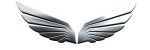見える化アプリ
の説明ページです。
はじめ方
- スマホまたはタブレットにGoogleMapとAppSheet2つのアプリをダウンロードします。
- 弊社と連絡を取られる代表者の方はGmail アプリも併せてダウンロードします。
- 弊社から【見える化 share by manteq@manteq.jp】というメールが届きます。
- メールを開き、スマホ・タブレットの場合は【Install 見える化】、PCの場合は【Open In Browser】を選択。
- 弊社に申請して頂いたGoogleアカウントでログイン、承認をタップしてお使いください。
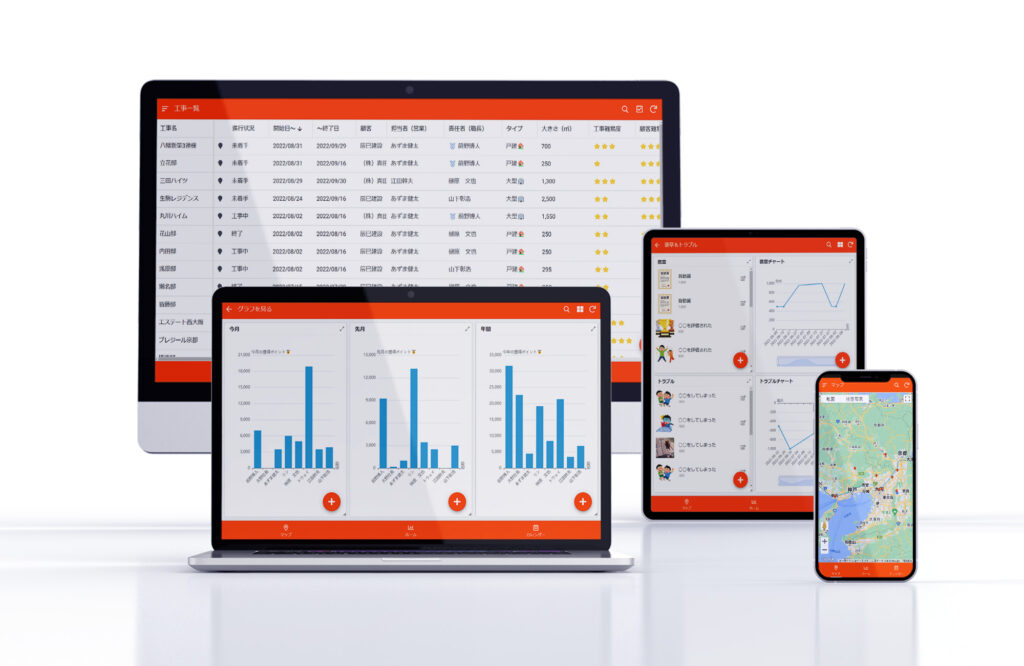
ご利用の準備
インストール・ログイン
弊社からのメールに記載されているインストールボタンまたはブラウザリンクから見える化アプリを開き、弊社に申請頂いたGoogleアカウントでログインします。
https://manteq.jp/wp-content/uploads/2022/08/メンバーの増減Final.mp4
メンバーの増減
メンバーの追加・変更・削除の申請を行うには【メンバー管理】アプリにアクセスして下さい。申請を行ってから2~3営業日で申請内容がアプリに反映されます。
https://manteq.jp/wp-content/uploads/2022/08/読み込みFinal.mp4
読み込み
画面を下にひっぱるか、画面右上の読み込みマークをタップすることで表示情報が更新されます。
操作方法
顧客・メンバーを追加
顧客やメンバー(社員・職人)の情報を入力することで、アプリ内の様々な情報に紐付けられます。顧客の難易度を入力しておくことで、工事ごとの点数に反映されます。
https://manteq.jp/wp-content/uploads/2022/08/工事を追加・一覧Final.mp4
工事を追加・一覧
工事ごとの情報を入力しておくことで、メンバー全員がどこからでも工事内容を確認することができます。顧客・担当・職長を入力しておくと、1タップで電話に切り替わります。
https://manteq.jp/wp-content/uploads/2022/08/人工を入力・一覧Final.mp4
人工を入力・一覧
工事ごとに人工を入力することができます。誰が何時間作業を行ったかを入力していくことで、工事ごとの人工数や個人の点数に反映されます。
https://manteq.jp/wp-content/uploads/2022/08/褒章・トラブルFinal.mp4
褒章・トラブル
良かったこと(褒章)・悪かったこと(トラブル)を点数にして入力できます。皆勤や物損など自由に入力することができ、その点数は個人の評価店に反映されます。
https://manteq.jp/wp-content/uploads/2022/08/マップ・カレンダーFinal.mp4
マップ・カレンダー
工事情報を入力すると自動的にカレンダーとマップに反映されます。マップ上には未着手・工事中の工事のみが表示され、1タップで現在地からのナビに切り替わります。
https://manteq.jp/wp-content/uploads/2022/08/メニューバーFinal.mp4
メニューバー
アプリ画面左上の三本線がメニューバーです。メニューバー内の○○一覧ページはPCで確認するためのページです。AppShortcutではホーム画面にショートカットを作成できます。
購入ページ
If you have any other questions ?